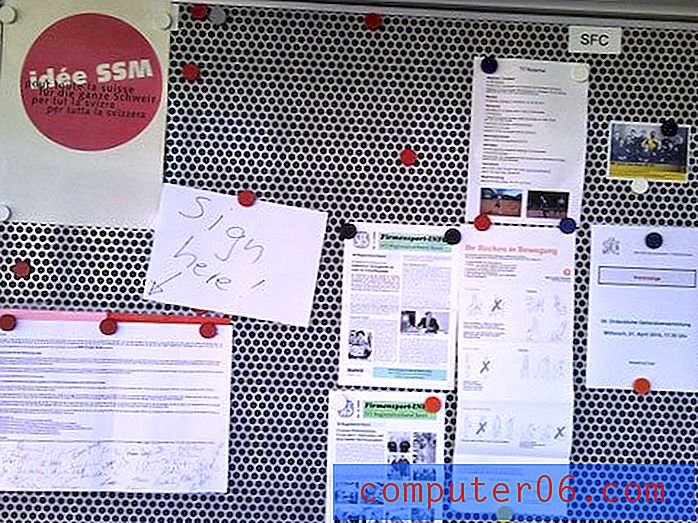Ponad przegląd
5 z 5
Dobrze zaprojektowany i przydatny, zawiera wszystkie narzędzia potrzebne do sukcesu Cena £
1 na 5
Zasadniczo łatwy w użyciu, z wyjątkiem manipulowania szczegółami osi czasu łatwość użycia
4 z 5
Zasadniczo łatwy w użyciu, z wyjątkiem manipulowania szczegółami osi czasu wsparcie
4 z 5
Podstawowe dokumenty pomocy i szybki e-mail, czat na żywo ograniczony do użytkowników biznesowych
Szybkie podsumowanie
Vyond to twórca animowanych filmów skierowany do aplikacji biznesowych. Oferują trzy główne style wideo i zasobów: współczesny, biznesowy i biały. Korzystając z platformy, możesz tworzyć krótkie filmy informacyjne, reklamy lub materiały szkoleniowe.
Zawiera standardową bibliotekę zasobów, zakładki właściwości, oś czasu i obszar roboczy, ale ma specjalnego twórcę znaków, który pozwala tworzyć zasoby postaci wielokrotnego użytku, które można w dużym stopniu dostosowywać. Należy jednak pamiętać, że struktura cen jest silnie ukierunkowana na zespoły biznesowe i prawdopodobnie będzie niedostępna dla innych potencjalnych użytkowników.
Uwaga: Vyond był wcześniej znany jako GoAnimate i został przemianowany w maju 2018 r. O zmianie można przeczytać tutaj.
To, co lubię
- Kreator postaci jest solidny, z dużą ilością możliwości dostosowywania i ponownego użycia
- Interfejs jest czysty i łatwy w obsłudze
- Ogromna biblioteka szablonów scen, które można łatwo dodawać i używać
- Duża biblioteka zasobów (rekwizyty, wykresy, muzyka itp.)
- Najniższa płatna warstwa jest droga, a filmy są nadal oznaczone znakiem wodnym
- Szablony nie zawsze są dostępne w więcej niż jednym stylu
- Bez niestandardowych czcionek bez aktualizacji
Vyond
Ogólna ocena: 3, 5 z 5 Niezbędne 49 USD miesięcznie Odwiedź witrynęszybka nawigacja
// Dlaczego mi zaufasz?
// Poza przeglądem: Co to jest?
// Przyczyny moich ocen i recenzji
// Poza alternatywami
// Wniosek
Dlaczego mi zaufasz?
Zrozumiałe jest bycie sceptycznym - w końcu każdy ma opinię w Internecie i jest tam kilka recenzji Vyond. Dlaczego miałbyś się przejmować moim?
Odpowiedź jest prosta - faktycznie próbuję testowanych przeze mnie produktów, ponieważ jestem konsumentem takim jak Ty. Lubię wiedzieć, w co się pakuję, zanim zapłacę za coś (lub zanim wypełnię mój e-mail spamem pochodzącym z „bezpłatnych wersji próbnych”, które po prostu wypróbowałem). Przejrzałem wiele narzędzi do animacji, więc znam różne produkty i mogę wyróżnić najlepsze i najgorsze z nich. Ponieważ próbuję wszystkiego sam, masz obiektywne spojrzenie na każdą funkcję. Każdy zrzut ekranu w tej recenzji pochodzi z moich własnych testów, a komentarze pochodzą z własnego doświadczenia. Jako dowód, oto zrzut ekranu e-maila z potwierdzeniem mojego konta:

Ogólnie rzecz biorąc, miło jest mieć prawdziwą osobę, a nie zespół marketingowy, który pomoże ci zdecydować, czy program jest dla Ciebie odpowiedni.
Poza przeglądem: Co to jest?
Pulpit nawigacyjny i interfejs
Kiedy po raz pierwszy otworzysz Vyond, zostaniesz przywitany panelem, w którym możesz zobaczyć wszystkie swoje filmy.
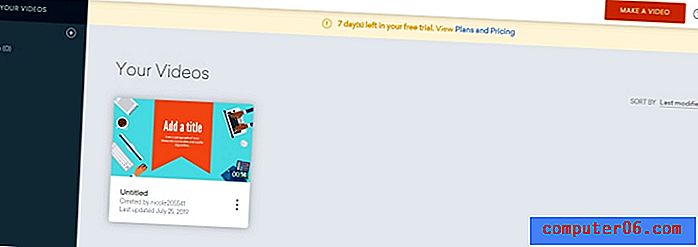
Pomarańczowy przycisk w prawym górnym rogu pozwala rozpocząć tworzenie nowego. Po naciśnięciu zostaniesz poproszony o wybranie stylu.
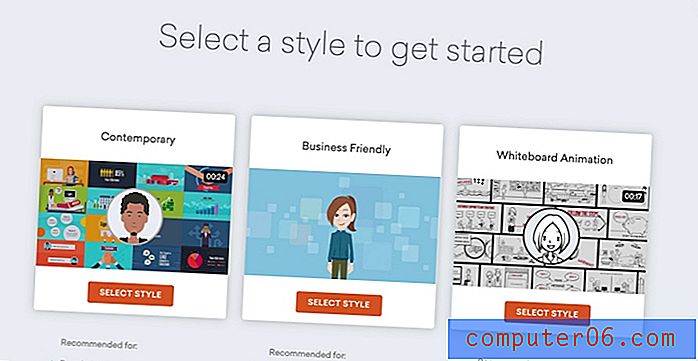
Masz trzy opcje: Współczesna, przyjazna dla biznesu i biała tablica. Współczesny styl koncentruje się na płaskich ikonach i infografikach, podczas gdy styl biznesowy ma nieco większą głębię. Styl tablicy wykorzystujący ręcznie rysowaną lub szkicowaną grafikę i animacje.
Istnieje kilka głównych sekcji edytora wideo: biblioteka zasobów, właściwości zasobów, obszar roboczy, oś czasu i pasek narzędzi.
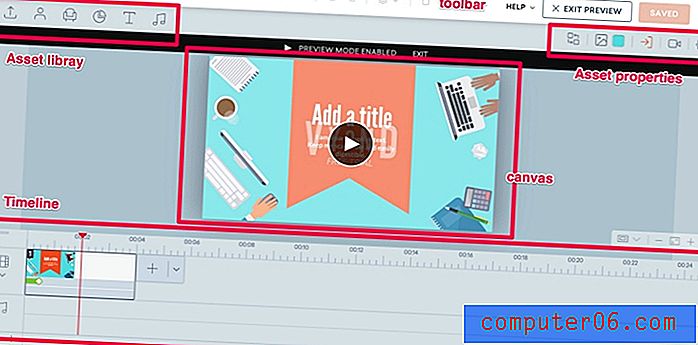
Omówimy każdy z nich i sposób ich użycia.
pasek narzędzi
Pasek narzędzi to klasyczna funkcja każdego programu. Zawiera podstawowe przyciski cofania, ponawiania, kopiowania i wklejania. Vyond ma również przycisk „porządku”, który pozwala umieszczać przedmioty nad sobą lub pod sobą, a także przycisk usuwania.

Możesz także użyć klawiszy skrótu, takich jak CTRL C i CTRL V, aby wykonać te czynności, jeśli nie jesteś fanem dodatkowych kliknięć.
Oś czasu
Oś czasu to miejsce, w którym można umieszczać elementy do tworzenia wideo, dodawać efekty lub przejścia oraz zarządzać przepływem filmu.
Oś czasu ma dwie główne warstwy: wideo i audio. Istnieje również przycisk + i -, który pozwoli Ci powiększyć lub pomniejszyć oś czasu.
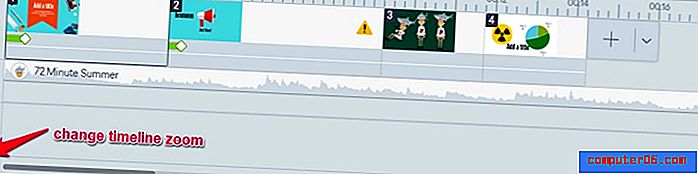
W wierszu wideo zobaczysz wszystkie dodane klipy, aw wierszu audio wszystkie ścieżki audio. Możesz jednak rozwinąć oś czasu, aby wyświetlić podsekcje każdego klipu. Wystarczy kliknąć strzałkę pod ikoną wideo.
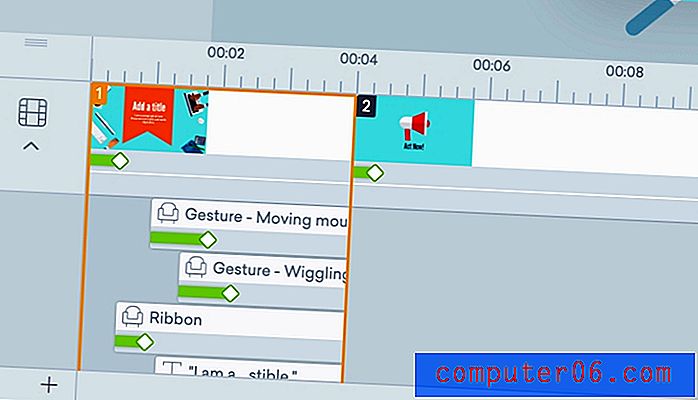
Każda scena ma inne składniki, takie jak tekst i grafika. W rozwijanym widoku możesz nimi zarządzać indywidualnie, przeciągając je i upuszczając w odpowiednich przedziałach czasowych lub dodając efekty przejścia. Jedną frustrującą rzeczą jest to, że jeśli twoja scena zawiera wiele elementów, będziesz musiał przewinąć w małym oknie, aby uzyskać do nich dostęp, ponieważ oś czasu rozwija się tylko do pewnego momentu. To może bardzo szybko stać się nudne.
Aby dodać efekty do obiektów lub scen, najpierw wybierz element. Następnie przejdź do prawego górnego rogu ekranu. Istnieją trzy przyciski: enter, ścieżka ruchu i exit.
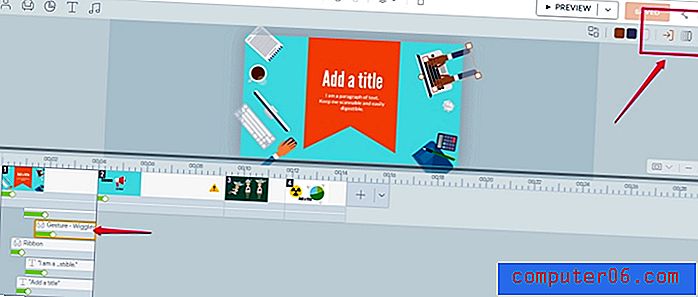
Pierwszego można użyć do dodania efektu Enter, drugiego można utworzyć niestandardowy ruch na ekranie, a ostatni określa efekt wyjścia. Te efekty są wyświetlane jako zielone paski na elemencie na osi czasu, a ich długość można dostosować, przeciągając pasek. Istnieje około 15 efektów przejścia (nie wliczając wzorów, które są odwrócone, tj. Przetrzyj w prawo i przetrzyj w lewo).
Szablony
Vyond oferuje dużą bibliotekę szablonów. W przeciwieństwie do wielu platform, które próbują zaoferować szablon dla całego filmu, Vyond oferuje mini szablony, których można użyć do określonych scen. Wydaje się to nieco bardziej przydatne i wszechstronne. Mniej prawdopodobne jest, że odtworzysz to samo i masz wiele opcji szybkiej edycji.
Aby dodać szablon, możesz nacisnąć przycisk + obok ostatniej sceny na osi czasu. Zobaczysz szablony wyskakujące nad osią czasu.
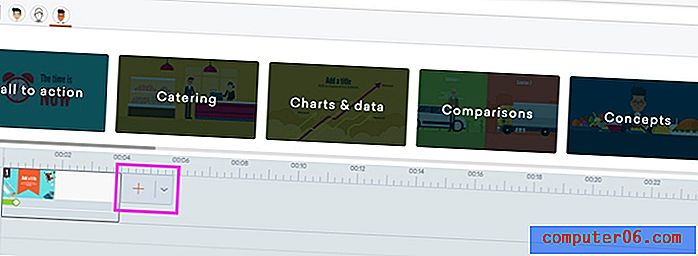
Istnieją trzy ikony stylu szablonu - biznes, nowoczesny i tablica. Pod każdą z tych kategorii znajdują się grupy szablonów. Na przykład na tym obrazie widać grupy „wezwanie do działania”, „catering” i „wykresy”. Każda grupa ma kilka szablonów, które możesz kliknąć, aby dodać je do swojego filmu.
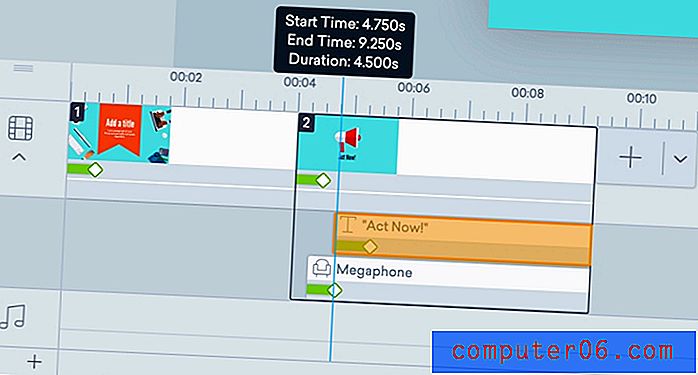
Po dodaniu szablonu możesz zamienić słowa i obrazy lub edytować, gdy na osi czasu pojawią się różne aspekty. Jedną z rzeczy, które mi się nie podobały w szablonach, było to, że jeśli podoba ci się konkretny szablon z jednego stylu, może nie być dostępny w innym. Na przykład współczesny styl ma kategorię wezwania do działania z 29 szablonami, ale styl tablicy nie ma nawet pasującej kategorii. Może to pomóc użytkownikom skoncentrować się na używaniu każdego stylu do określonego celu (na przykład filmów na tablicy dla edukacji i współczesnych filmów dla marketingu), ale wydaje się to trochę frustrujące.
Majątek
Biblioteka zasobów jest niezwykle ważna, jeśli nie planujesz tworzyć własnej grafiki. Oczekuje się, że zwłaszcza przy użyciu takich narzędzi nie będziesz korzystać z profesjonalnego animatora i będziesz potrzebować dobrej biblioteki dostępnych zasobów. Vyond wykonuje świetną robotę, zapewniając dużą różnorodność rekwizytów, wykresów, tekstu i zasobów audio. Mają także twórcę znaków specjalnych (o którym więcej możesz przeczytać poniżej).
Nie możesz znaleźć czegoś, czego potrzebujesz? Możesz również przesłać własne media, używając przycisku przesyłania po lewej stronie.
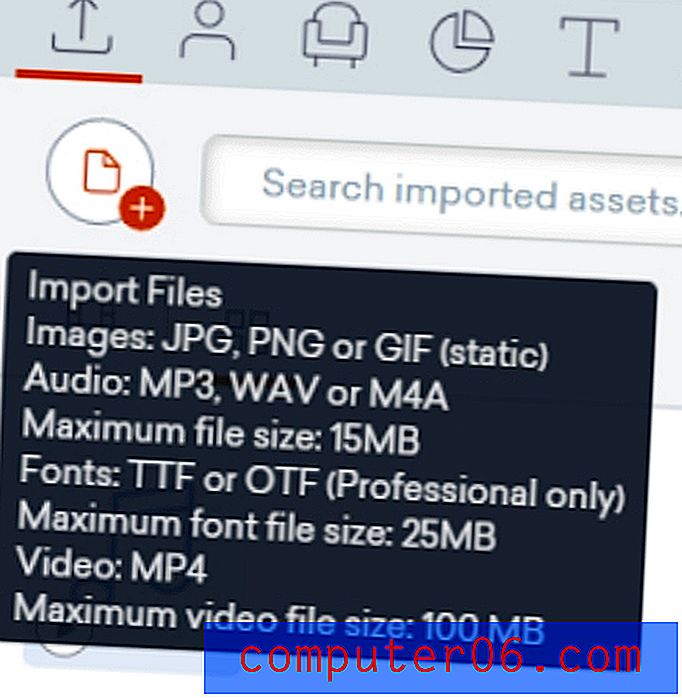
Możesz normalnie przesyłać pliki JPG i PNG, ale przesyłane pliki GIF nie będą animowane. Obsługiwane są popularne formaty audio, takie jak MP3 i WAV, a także filmy w formacie MP4. Obowiązują jednak pewne ograniczenia rozmiaru pliku. Wszelkie przesyłane multimedia będą dostępne na karcie przesyłania w celu dodania do filmu.
Rekwizyty
Rekwizyty to przedmioty, których można użyć do ustawienia sceny, takie jak zwierzęta, przedmioty lub kształty. Vyond kategoryzuje swoje rekwizyty według stylu, a następnie według grupy. Istnieje około 3800 rekwizytów biznesowych, 3700 rekwizytów na tablicy i 4100 współczesnych rekwizytów. Są one dalej podzielone na grupy takie jak „zwierzęta” lub „budynki”
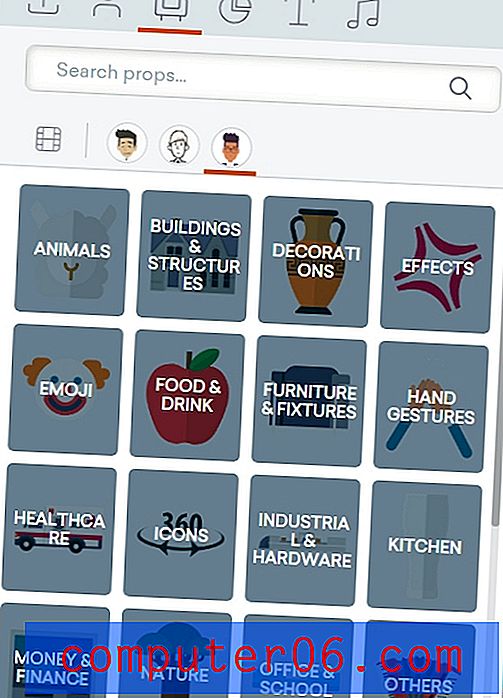
Niektóre kategorie nie są dostępne we wszystkich stylach. Na przykład „efekty” są unikalne we współczesnym stylu, a „mapy” są unikalne w trybie tablicy. W swoim filmie miksujesz obiekty o różnych stylach, ale mogą wyglądać trochę nie na miejscu.
Aby umieścić rekwizyt, po prostu przeciągnij go i upuść na płótnie.
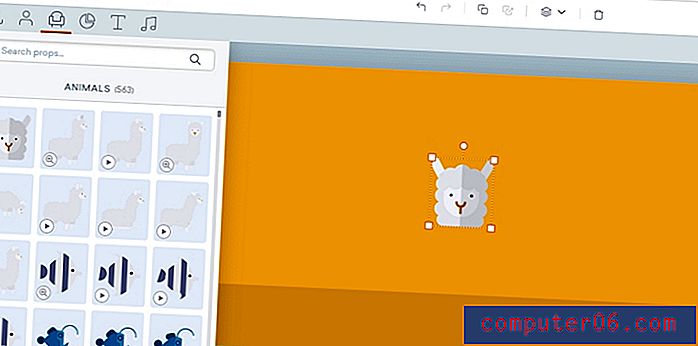
Za pomocą uchwytów możesz przesuwać lub zmieniać rozmiar grafiki w dowolny sposób. Jeśli chcesz go ponownie pokolorować, musisz przejść do paska zasobów w prawym górnym rogu i wybrać nowy schemat. Wydaje się, że większość, jeśli nie cała grafika, może zostać ponownie zabarwiona.
Wykresy
Wykresy są rekwizytami do prezentacji danych. Te zasoby są najbardziej ograniczone, z kilkoma stylami wykresów do wyboru.
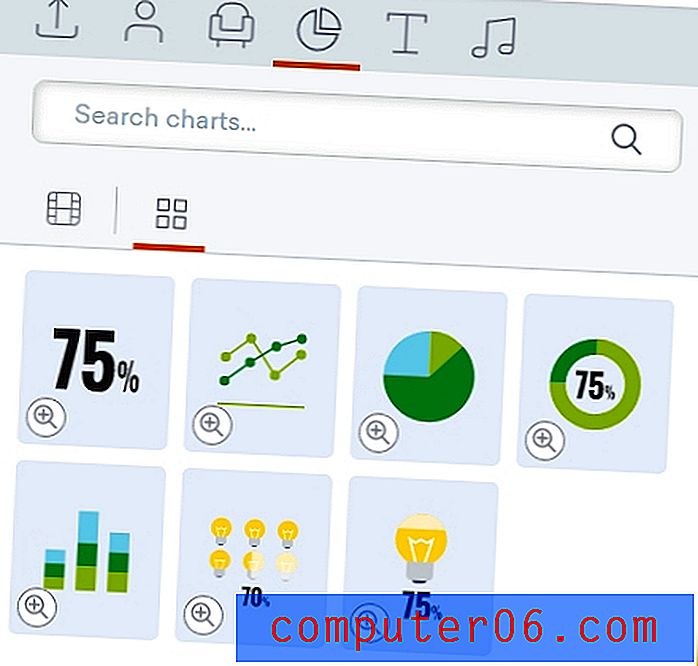
Szczerze mówiąc, bardziej skomplikowane wykresy prawdopodobnie byłyby trudne do użycia i wyjaśnienia w formie wideo. Wykres licznikowy animuje procent rosnący lub malejący, podczas gdy wykres kołowy pokazuje różne segmenty i ich wartości. Każdy wykres ma wyspecjalizowany panel zasobów do wprowadzania żądanych danych.
Tekst
W porównaniu do innych narzędzi do animacji czuję, że Vyond oferuje bardzo ograniczone opcje tekstu. Tekst oferuje kilka domyślnych stylów na początek i możesz zmienić standardowe rzeczy, takie jak pogrubienie, podkreślenie oraz kolor lub rozmiar czcionki.
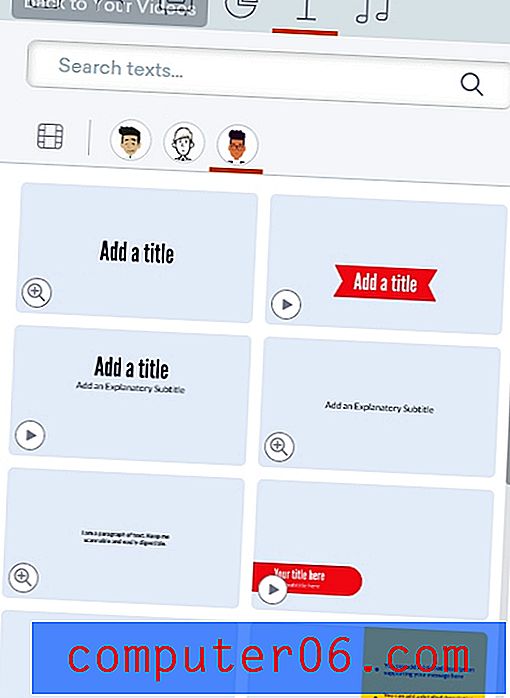
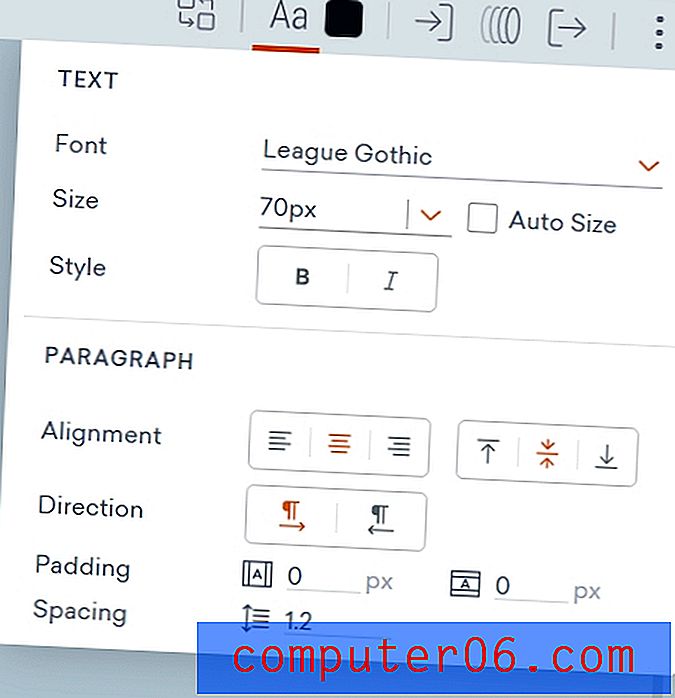
Jednak Vyond różni się nieznacznie od innych programów animacyjnych. Nie pozwala na przesyłanie własnych czcionek, chyba że płacisz za biznesplan, a zamiast tego ogranicza Cię do około 50 wstępnie zainstalowanych czcionek. Zasadniczo istnieje wystarczająca różnorodność, aby nie utknąć zbyt mocno, ale jeśli Twoja firma używa niestandardowej czcionki lub jeśli pracujesz na kliencie i potrzebujesz czegoś konkretnego, będzie to trudne bez aktualizacji.
Audio
Ostatnim typem zasobu jest dźwięk, który obejmuje efekty dźwiękowe, ścieżki w tle i narrację.
Vyond zawiera niektóre ścieżki audio ze swoim programem. Istnieje 123 utwory w tle i 210 efektów dźwiękowych, co jest dość wszechstronną biblioteką. Są również dość zróżnicowane, bez zbyt wielu odmian (np. Kliknięcie myszą 1, kliknięcie myszą 2), więc można oczekiwać, że obejmuje szeroki zakres potencjalnych dźwięków.
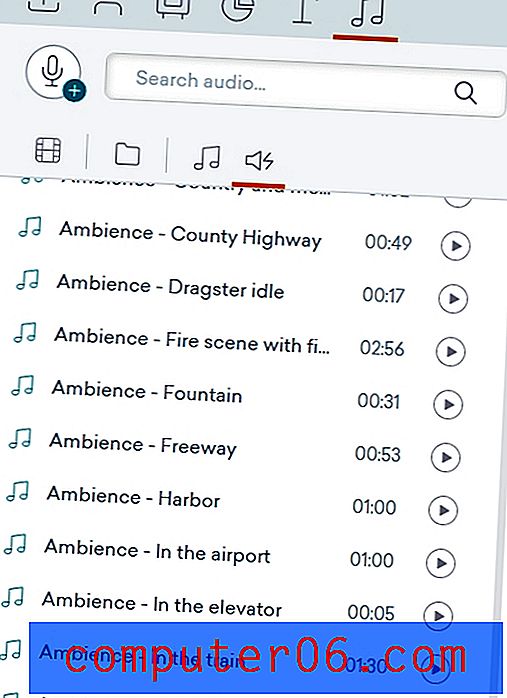
Możesz dodać dowolną z tych ścieżek, przeciągając je do osi czasu, gdzie można je skrócić lub zmienić położenie, przeciągając i upuszczając. Możesz także dodawać dźwięki do konkretnej sceny zamiast pozostawiać je na głównej osi czasu audio. Jeśli nie znajdziesz czegoś, czego potrzebujesz, możesz również przesłać własne audio (jak opisano powyżej).
Aby dodać głos lub klip tekstowy na mowę, możesz kliknąć przycisk mikrofonu na karcie audio.
Jeśli wybierzesz głos, możesz wpisać skrypt w małym polu, a następnie nagrać się za pomocą czerwonego przycisku nagrywania. Jeśli wybierzesz tekst na mowę, możesz wpisać linię w polu, wybrać głos z listy rozwijanej, a następnie nacisnąć przycisk robota, aby go nagrać.
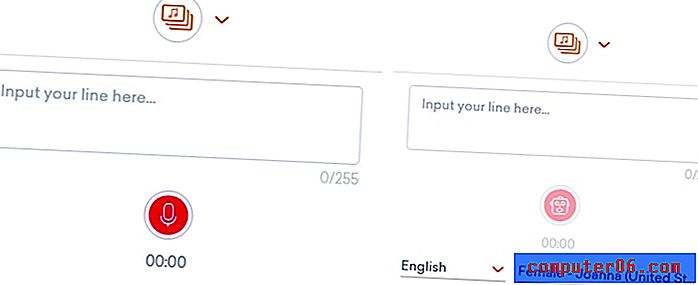
Vyond spowoduje, że znaki zsynchronizują wargi z każdym dodanym mówionym dźwiękiem, zarówno nagranym, jak i tekstowym na mowę, jeśli połączysz znak i klip we właściwościach znaku.
Nieruchomości
Każdy dodany element ma właściwości, które można edytować, aby uczynić go unikalnym i lepiej pasującym do Twojego filmu. Te właściwości są wyświetlane w prawym górnym rogu ekranu, gdzie przyciski zmieniają się regularnie w zależności od tego, co wybrałeś.
Trzy przyciski są standardowe dla każdego elementu: wprowadź efekt, ścieżkę ruchu i efekt outro. Są one zazwyczaj najdalej w prawo.
Postacie:

Znaki można zamieniać, nadawać im pozę, wyrażenie lub dialog. Umożliwiają one dalsze odróżnianie postaci od innych i ułatwiają jej dopasowanie do scenariusza wideo.
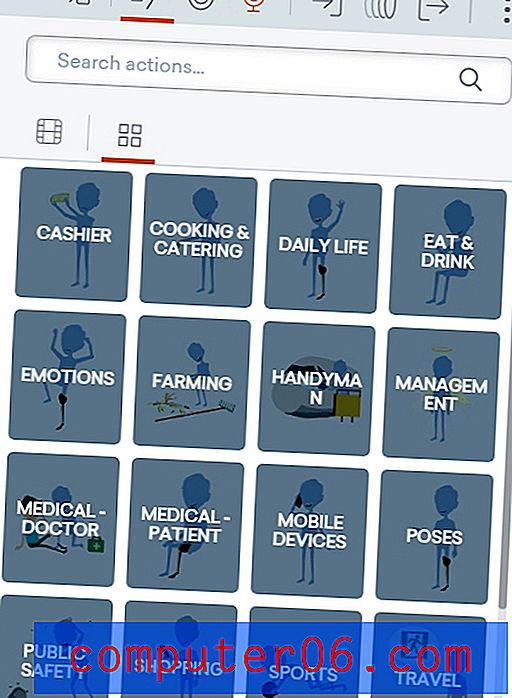
Rekwizyty:
Rekwizyty można zamieniać lub zmieniać kolor. Zamiana pozwala zastąpić rekwizyt innym przedmiotem bez usuwania animacji i przejść, a zmiana kolorów pozwala na ponowne pokolorowanie rekwizytu zgodnie ze schematem kolorów wideo.
Wykresy:

Wykresy można zamieniać, akceptować dane, obsługiwać wiele ustawień i obsługiwać wszystkie odmiany tekstu zwykłego obiektu tekstowego, takie jak czcionka i kolor.
Tekst:

Możesz zamieniać tekst, edytować jego właściwości i zmieniać kolor. Dostępnych jest wszystko, od wyrównania w pionie po rozmiar czcionki, więc istnieje wiele opcji dostosowywania.
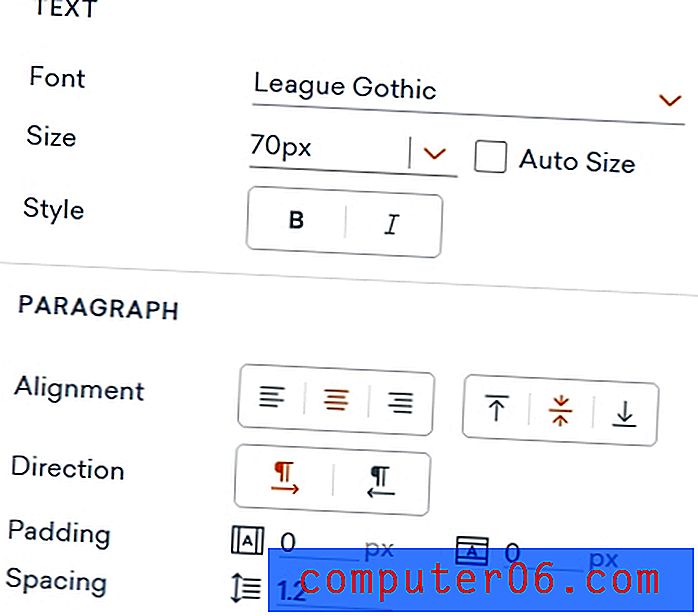
Audio:
Klipy audio nie mają żadnych właściwości poza zamianą. Jest tak głównie dlatego, że klipy audio nie mają elementu wizualnego. Jeśli chcesz dodać zanikanie, musisz kliknąć prawym przyciskiem myszy klip> ustawienia> zanikanie . Proces ten jest nieco zbyt skomplikowany, biorąc pod uwagę, jak prosta jest reszta oprogramowania.
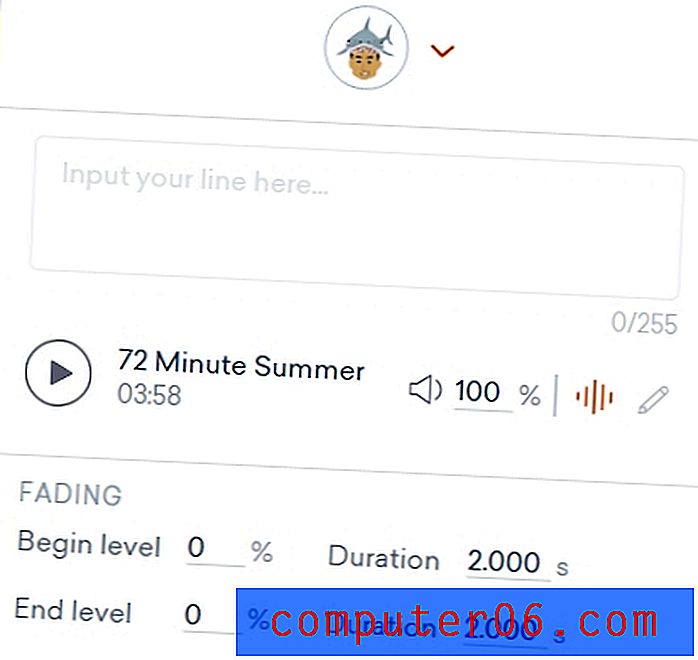
Twórca postaci
Kreator postaci jest kluczową cechą Vyond i wyróżnia ją spośród innych programów animacyjnych. Ta funkcja umożliwia tworzenie postaci wielokrotnego użytku na podstawie szablonu, którą można bez problemu dopasować do dowolnego z zawartych szablonów pozy, akcji i wyrażenia. Istnieje wiele zasobów do stworzenia postaci, więc możesz z pewnością stworzyć coś wyjątkowego, pasującego do Twojej marki, lub coś śmiesznego z dziwnie określonego celu.
Aby użyć kreatora postaci, kliknij ikonę osoby w lewym górnym rogu, a następnie przycisk +.
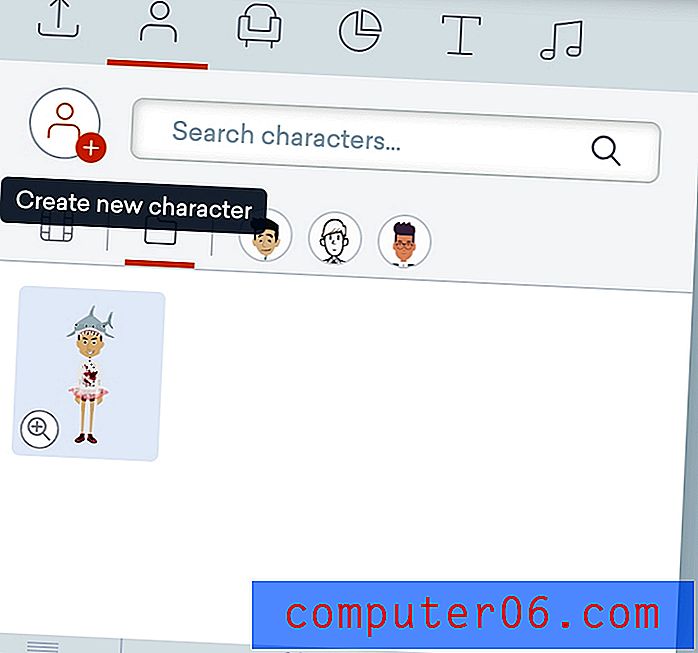
Gdy to zrobisz, zostaniesz zapytany, w jakim stylu chcesz stworzyć swoją postać. Bez biznesplanu nie możesz stworzyć postaci w nowoczesnym stylu, ale możesz użyć szablonów biznesowych i tablic. Następnie musisz wybrać typ nadwozia.
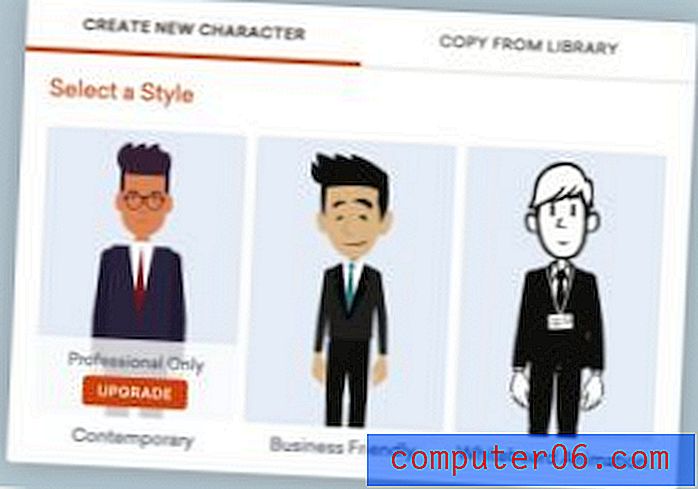
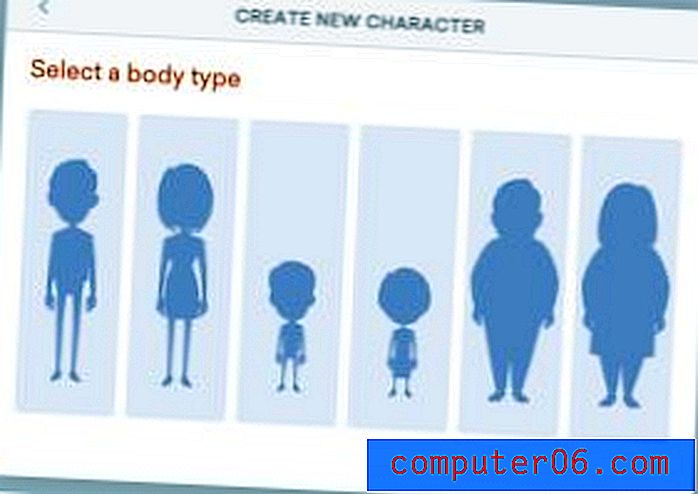
Na początku postać będzie bardzo nijaka, ale możesz dostosować prawie wszystko na jej temat. W prawym górnym rogu znajduje się mały panel z ikonami twarzy, góry, dołu i akcesoriów. Każda ma wiele opcji, obejmujących szereg sytuacji.
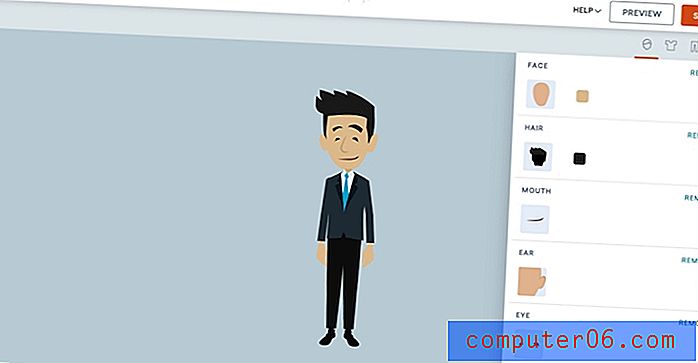
W tym przypadku połączyłem nowatorską czapkę, koszulę szefa kuchni i tutu tancerza z butami bojowymi i dużymi oczami, aby zademonstrować zakres dostępnych przedmiotów.
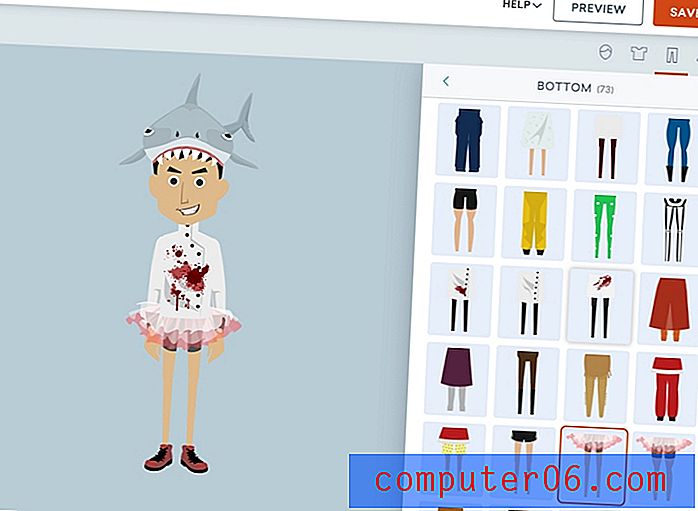
Po zakończeniu i zapisaniu postaci możesz dodać ją do sceny i użyć przycisków w prawym górnym rogu, aby zmienić pozę, emocje i dźwięk związane z postacią.

Ogólnie rzecz biorąc, twórca postaci jest bardzo solidny i być może jedną z najlepszych funkcji Vyond.
Zapisywanie i eksportowanie
Wszyscy lubią widzieć, jak ich wideo się rozwija, w tym momencie pojawia się funkcja podglądu. Możesz wyświetlić podgląd w dowolnym momencie, od określonej sceny lub od samego początku.

W przeciwieństwie do niektórych aplikacji, nie można po prostu użyć osi czasu do przewijania wideo. Dodatkowo pomiędzy każdym podglądem jest krótki czas ładowania.
Jeśli jesteś zadowolony ze swojego filmu, czas na publikację! Można to zrobić na dwa sposoby: Udostępnij i pobierz.
Udostępniając, możesz zapewnić dostęp do otwartego linku lub indywidualnego linku do swojego filmu, naciskając przycisk z trzema okręgami w prawym górnym rogu.
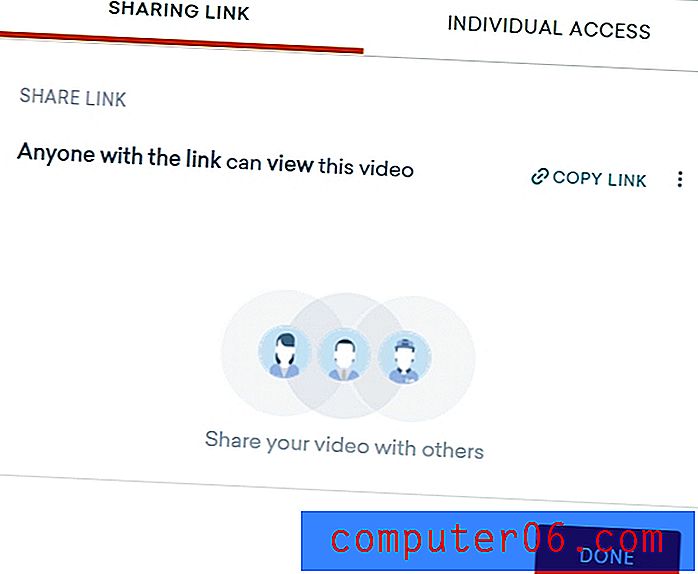
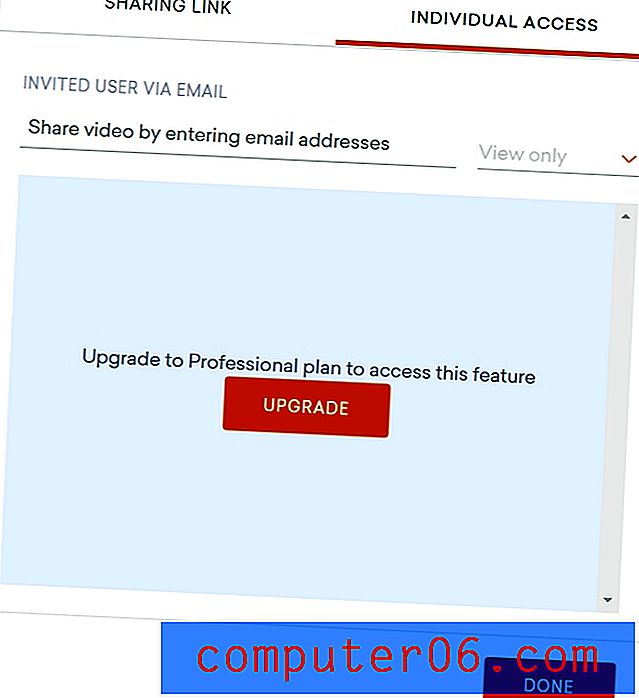
Udzielenie dostępu konkretnym osobom pozwoli ci również dać im dostęp do edycji zamiast tylko dostępu do przeglądania.
Możesz także wybrać pobieranie filmu jako filmu lub animowanego pliku GIF (każdy z nich jest ograniczony do różnych poziomów płatności). Istnieją dwie opcje jakości - 720p i 1080p. Jeśli wybierzesz gif, musisz wybrać wymiary zamiast rozdzielczości.
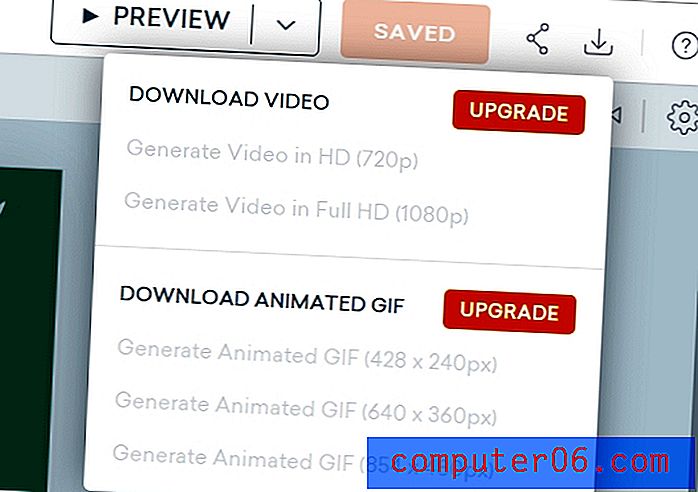
Wszystkie filmy Vyond są eksportowane z szybkością 24 klatek na sekundę i nie można tego zmienić bez konieczności majstrowania w programie innej firmy, takim jak Adobe Premiere.
Wsparcie
Podobnie jak większość współczesnych programów, Vyond posiada bibliotekę często zadawanych pytań i dokumentację wsparcia, które można przeglądać w celu znalezienia odpowiedzi na większość pytań (sprawdź tutaj).
Mają także obsługę poczty e-mail, która działa w normalnych godzinach pracy w Pacyfiku. Dostępna jest także obsługa czatu na żywo, ale jest ona dostępna tylko dla członków warstwy biznesowej.
Skontaktowałem się z ich obsługą przez e-mail, kiedy nie byłem w stanie dowiedzieć się, jak najpierw przesłać dźwięk. Odpowiedzieli w ciągu jednego dnia roboczego, łącząc mnie z artykułem FAQ, który rozwiązał problem.
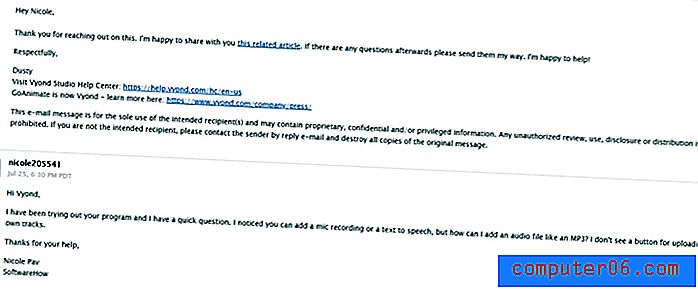
Ponieważ moja oryginalna wiadomość została wysłana poza godzinami pracy, wysłali automatyczne potwierdzenie otrzymania wiadomości i prawdziwą odpowiedź następnego dnia. Byłem zadowolony, że otrzymałem jasną i szybką odpowiedź.
Przyczyny moich ocen i recenzji
Skuteczność: 5/5
Vyond jest dobry w tym, do czego został stworzony. Możesz łatwo tworzyć animowane filmy w wielu stylach, dostosowywać je tak, aby się wyróżniały, i skutecznie stosunkowo łatwo przekazywać wiadomości. Zapewnia wszystkie narzędzia potrzebne do odniesienia sukcesu, od manipulacji multimediami po dużą bibliotekę zasobów.
Cena: 1/5
Vyond to prawdopodobnie najcenniejsze oprogramowanie do animacji, na które natknąłem się podczas przeglądania różnych narzędzi do tworzenia animacji i przeciągania i upuszczania. W ogóle nie ma bezpłatnego abonamentu - tylko krótki bezpłatny okres próbny. Najniżej opłacany poziom to 300 USD rocznie, a program nadal będzie oznaczać Twoje filmy znakami wodnymi, co wydaje mi się oburzające. Biznesplan wynosi 1000 USD na użytkownika, co jest absurdalne, gdy podobne programy pobierają jedną piątą tej kwoty lub mniej. Różnice w oprogramowaniu i planie nie są wystarczająco duże, aby uzasadnić taki skok cenowy - biznesplan podkreśla zalety czatu na żywo, współpracy zespołu, importu czcionek i twórcy postaci jako korzyści, ale kilka z nich jest już standardem dla niższych poziomów na tańszych oprogramowanie.
Łatwość użycia: 4/5
Ogólnie rzecz biorąc, to oprogramowanie jest bardzo łatwe do pobrania. Zapewnia szybkie wprowadzenie do układu na początku i nie potrzebujesz nic więcej, aby rozpocząć. Wszystko jest dość intuicyjne, a jedynym przypadkiem ukrytego menu, które napotkałem, była próba edycji dźwięku. Jednak zadokowałem jedną gwiazdkę, ponieważ oś czasu jest kluczowym elementem edycji wideo i bardzo frustrujące było to, że nie mogłem jej rozwinąć na tyle, aby wygodnie pracować.
Wsparcie: 4/5
Vyond oferuje standardowy zestaw często zadawanych pytań i dokumentów wyjaśniających na swojej stronie pomocy, który jest uporządkowany i łatwy do przeszukiwania. Mają także wsparcie przez e-mail, jeśli nie możesz znaleźć czegoś, czego potrzebujesz. Oba są dość standardowe dla takiego narzędzia internetowego. Wreszcie oferują wsparcie na czacie na żywo, ale tylko dla użytkowników w biznesplanie. Chociaż jest to nieco uciążliwe, obsługa poczty e-mail jest dość szybka, więc prawdopodobnie nie zauważysz znacznego opóźnienia. Ponadto oprogramowanie jest ogólnie dość intuicyjne, więc na początku nie będziesz musiał polegać na wsparciu.
Poza alternatywami
VideoScribe: VideoScribe koncentruje się na filmach na tablicy, ale oferuje wiele takich samych funkcji jak Vyond, takich jak duża biblioteka zasobów, niestandardowe multimedia i łatwy w użyciu interfejs. Struktura cenowa jest o wiele bardziej przyjazna dla hobbystów lub amatorów z podobną funkcjonalnością. Przeczytaj naszą pełną recenzję VideoScribe.
Adobe Animate: Jeśli chcesz przenieść swoją animację na profesjonalny poziom, Adobe Animate to narzędzie, które zabierze Cię tam. Jest to branżowy standard ze stromą krzywą uczenia się i musisz dostarczyć własne media, ale możesz tworzyć wspaniałe animacje, które wykraczają poza proste oprogramowanie do przeciągania i upuszczania. Możesz otrzymać oprogramowanie za 20 USD miesięcznie lub w ramach większego pakietu Creative Cloud. Przeczytaj naszą pełną recenzję Adobe Animate.
Moovly: Moovly jest dobrym rozwiązaniem dla większego nacisku na pouczające wideo lub edycję wideo. Konfiguracja jest prawie identyczna jak w Vyond, ale oś czasu jest bardziej niezawodna, a Moovly jest bardziej edytorem niż twórcą (choć zawiera szablony i zasoby). Przeczytaj naszą pełną recenzję Moovly.
Powtoon: Jeśli wolisz styl animowany niż styl tablicy, Powtoon może być twoim ulubionym programem. Jest oparty na sieci Web, podobnie jak Vyond, ale działa jako twórca prezentacji i edytor wideo. Zawiera także więcej szablonów wideo niż szablonów klipów. Istnieje również podobne zastosowanie znaków, chociaż nie można ich tak dostosować. Przeczytaj naszą pełną recenzję Powtoon.
Wniosek
Podsumowując, Vyond to oprogramowanie o dużej wszechstronności i mocy, ale wyraźnie przeznaczone dla użytkowników biznesowych lub korporacyjnych. Funkcje takie jak twórca postaci pomagają uczynić go wyjątkowym w tłumie podobnych programów. Program był łatwy w użyciu i bardzo skuteczny, więc polecam go, jeśli chcesz trochę odpalić.
Uzyskaj Vyond
0/5 (0 recenzji)